PiCockpit v2.6.5 släppt (del ett)
Just nu har PiCockpit v2.6.5 släppts (webbgränssnittet - det finns ingen ny picockpit-klient ännu, men vi arbetar på det).
Viktigt: force-refresh
Om du har använt PiCockpit tidigare kan de gamla JavaScript-filerna som driver webbgränssnittet fortfarande ligga i cacheminnet i din webbläsare. Det är därför en bra idé att Tryck på Ctrl samtidigt som du klickar på knappen Ladda om, Detta kommer att tvinga fram en hård omladdning av vår server. Du behöver bara göra detta en gång (fram till nästa version).
Ny användarprofil
Klicka på ditt profilnamn för att komma till användarprofilen:

Detta leder dig till sida med användarprofil:
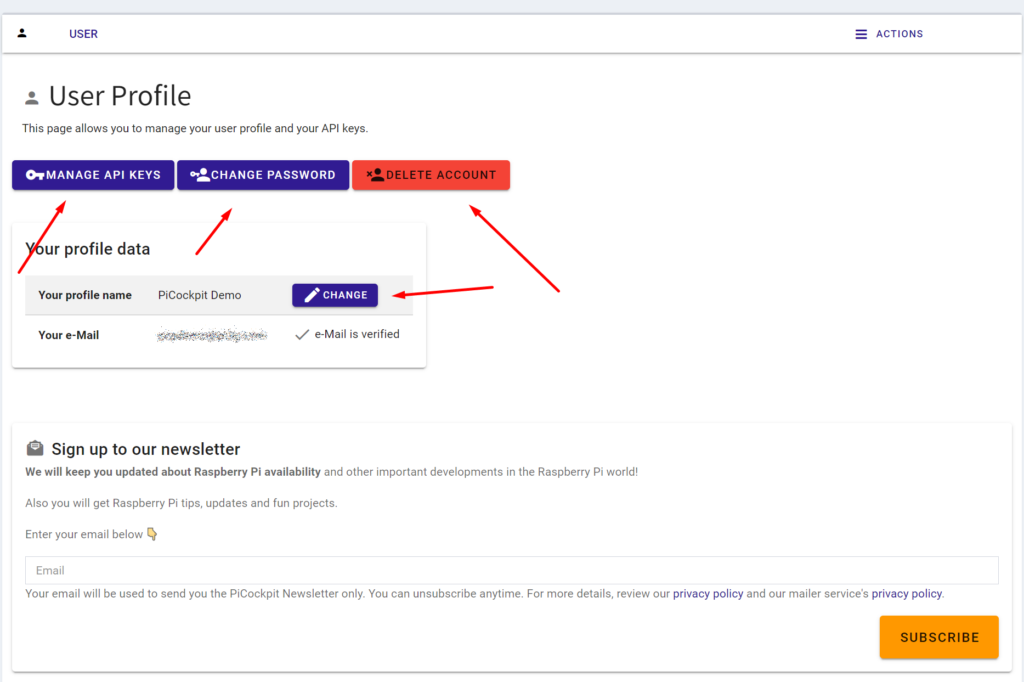
Jag har uppdaterat användarprofilen till den nya designen. Den har nu också flera ytterligare funktioner.
Hantera API-nycklar
Om du klickar på knappen Hantera API-nycklar kommer du till sidan Hantera API-nycklar. Här kan du lägga till nya API-nycklar, ta bort API-nycklar och byta namn på API-nycklar.
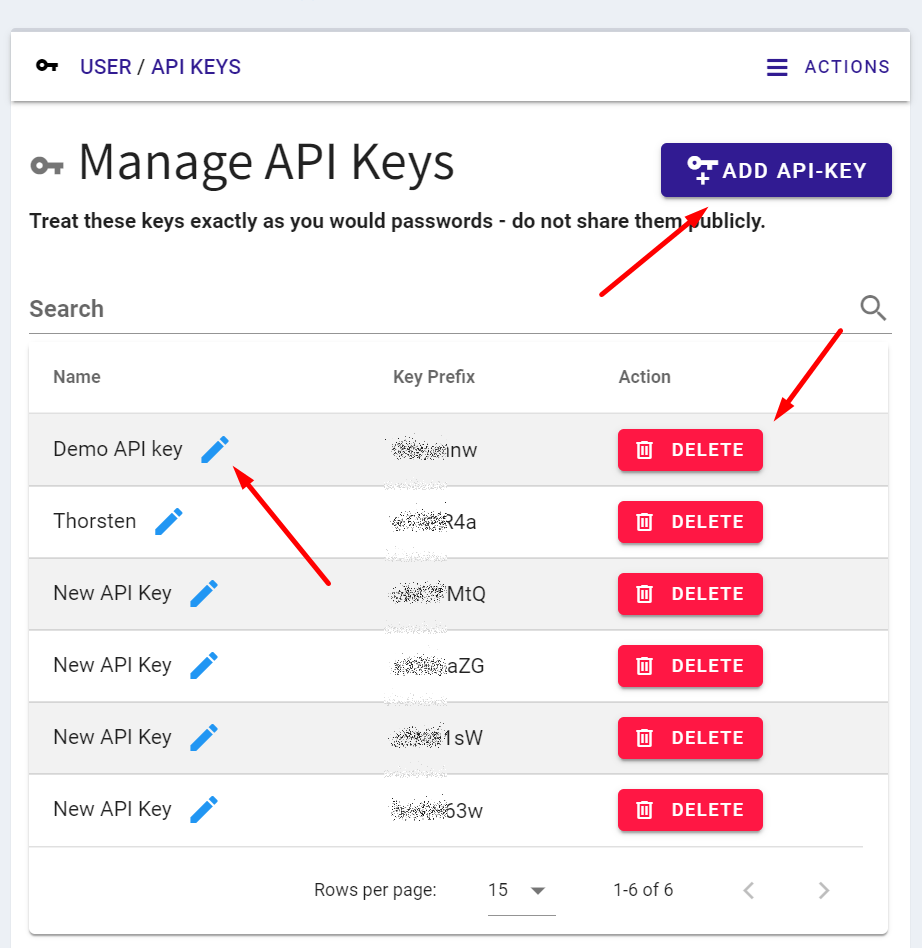
För att lägga till en ny API-nyckel behöver du ditt lösenord (som tidigare).
Observera: API-nycklar är användbara om du vill lägga till flera Pis i PiCockpit samtidigt eller på ett automatiserat sätt. Om du bara vill lägga till en Pi rekommenderar vi att du helt enkelt klickar på knappen Lägg till ny Pi i avsnittet Verktyg för mina Pis:
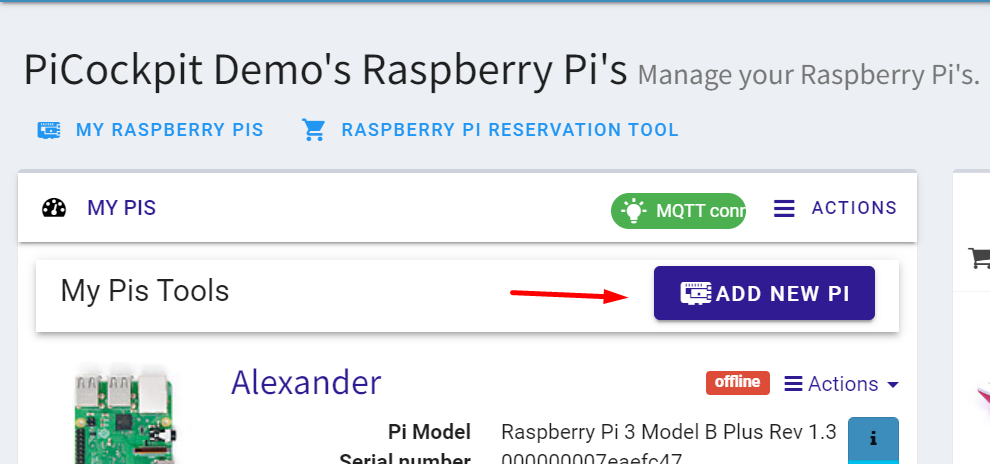
Detta genererar ett skript som du helt enkelt kan köra på den Pi som du vill lägga till, och du behöver inte överföra API-nyckeln manuellt.
Ändra lösenord
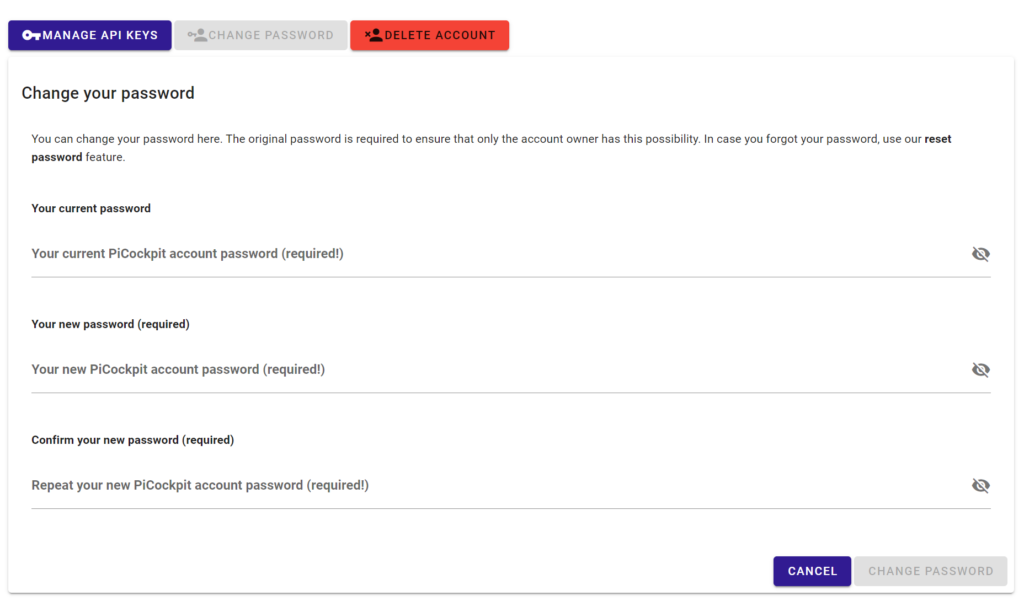
Om du klickar på Ändra lösenord öppnas tre fält - skriv in ditt nuvarande lösenord och det nya lösenordet två gånger och klicka sedan på Ändra lösenord.
Du kommer att få ett e-postmeddelande som bekräftar ändringen av lösenordet. Detta är av säkerhetsskäl - så att du omedelbart blir medveten om eventuella obehöriga lösenordsändringar.
Observera: Om du har glömt ditt nuvarande lösenord kan du återställa det med hjälp av vår funktionen för återställning av lösenord.
Ta bort konto
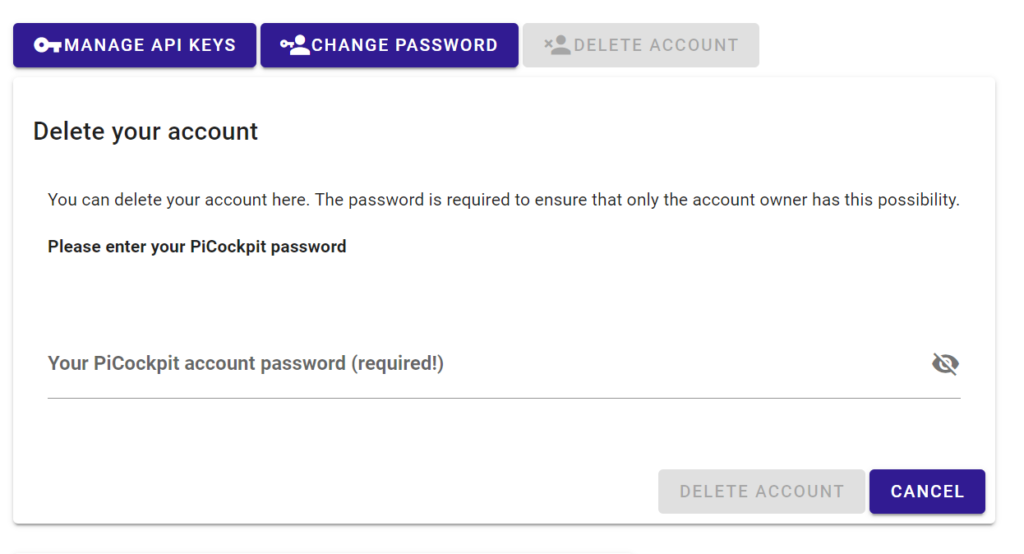
Om du klickar på knappen Ta bort konto öppnas ett fält där du kan ange ditt lösenord. Om du klickar på Ta bort konto öppnas en dialogruta där du ombeds att bekräfta raderingen.
Om du väljer att radera ditt PiCockpit-konto ska du Låt oss veta vad vi kan förbättra. Vi vill att din åsikt är viktig för oss.
Ändra profilnamn
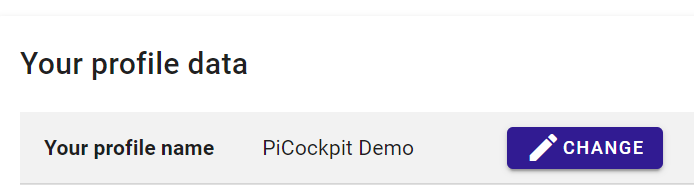
Det är nu möjligt att ändra ditt profilnamn. Detta är för närvarande rent kosmetiskt - du kommer att fortsätta att använda din e-postadress för inloggning.
Du måste logga ut och logga in igen efter ändringen för att namnändringen ska synas överallt.
Verifiera e-postadress
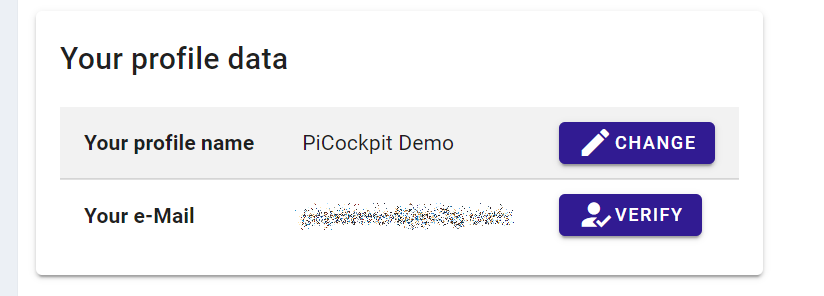
Tills ditt profilmejl har verifierats visas en knapp "Verifiera", vilket innebär att profilverifieringsmejlet skickas tillbaka till dig.
Profilverifiering är viktigt eftersom vi kommer att arbeta för att introducera Picockpit Pro med ytterligare premiumfunktioner under nästa år. Det gör det också möjligt för dig att återställa ditt lösenord, delta i Picockpit Raspberry Pi Reservation verktyg med mera.
Snabbare navigering
Navigationen har påskyndats i vissa fall - utan att hela sidor laddas om.
Hur blir det med del 2?
del 2 är en julöverraskning, vi jobbar på den 🙂